 |
 |
|
||
 |
||||
Impresión de pósteres (solamente en Windows)
La impresión de pósteres le permite imprimir imágenes en tamaño póster ampliando una página para que ocupe varias hojas de papel.

 Nota:
Nota:|
Esta función no está disponible para Mac OS X.
|
Ajustes de la impresora
Siga estos pasos si desea imprimir las páginas de numeración impar en una cara de la hoja y las de numeración par en la otra.
 |
Abra el archivo que desee imprimir.
|
 |
Abra los ajustes de la impresora.
|

 |
Haga clic en la pestaña Main (Principal), seleccione el Media Type (Tipo papel) pertinente y, a continuación, seleccione sus preferencias de Color, Print Quality (Resolución) y Mode (Modo).
|
 Nota:
Nota:|
Las opciones de ajuste disponibles pueden variar en función del tipo de ajuste que seleccione.
|
 |
Seleccione Sheet (Hoja) o Manual - Roll (Manual - Rollo papel) como ajuste de Source (Origen).
|
 |
Configure el ajuste de Size (Tamaño) apropiado.
|
 |
Haga clic en la pestaña Page Layout (Composición), seleccione Portrait (Vertical) (alto) o Landscape (Horizontal) (ancho) para cambiar la orientación de su impresión y, a continuación, seleccione Multi-Page (Multi páginas) y Poster (Póster).
|

 |
Haga clic en Settings (Ajustes) para abrir la ventana Poster Settings (Ajustes del Póster). En la ventana Poster Settings (Ajustes del Póster), seleccione el número de páginas que desea que abarque el póster.
|

 |
Seleccione Borderless Poster Print (Impresión de póster sin margen) si desea crear pósteres sin cortar los márgenes ni superponer los paneles.
|
 |
Si no selecciona Borderless Poster Print (Impresión de póster sin margen), estarán disponibles los siguientes ajustes.
|
|
Print Cutting Guides (Imprimir Líneas de Corte)
|
Imprime líneas de guía para cortar.
|
|
Overlapping Alignment Marks (Superposición de Marcas de Alineación)
|
Superpone ligeramente los paneles e imprime los marcadores de alineación para que los paneles puedan alinearse de manera más precisa.
|
|
Trim Lines (Líneas de Recorte)
|
Imprime líneas de borde en los paneles como guía para cortar las páginas.
|
 |
Haga clic en OK (Aceptar) para cerrar la ventana Poster settings (Ajustes del Póster).
|
Cuando haya terminado los pasos anteriores, haga una impresión de prueba y examine los resultados antes de imprimir todo el trabajo. Después, siga las instrucciones.
 Consulte Cómo crear un póster a partir de impresiones
Consulte Cómo crear un póster a partir de impresiones
 Consulte Cómo crear un póster a partir de impresiones
Consulte Cómo crear un póster a partir de impresiones
Cómo crear un póster a partir de impresiones
A continuación, se muestra un ejemplo de cómo crear un póster con el ajuste 2x2 seleccionado en Poster Printing (Impresión de Póster) y Overlapping Alignment Marks (Superposición de Marcas de Alineación) como ajuste de Print Cutting Guides (Imprimir Líneas de Corte).

 |
Corte el margen de la hoja 1 por una línea vertical que pase por el centro de las cruces superior e inferior:
|
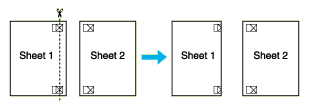
 |
Coloque el extremo de la hoja 1 sobre la hoja 2 y alinee las cruces. Pegue las dos hojas temporalmente por el reverso:
|

 |
Corte las hojas pegadas en dos por una línea vertical que pase por las marcas de alineación (esta vez se trata de la línea situada a la izquierda de las cruces):
|

 |
Alinee los extremos del papel ayudándose de los marcadores de alineación y péguelos con cinta adhesiva por el reverso.
|

 |
Repita los pasos del 1 al 4 para pegar las hojas 3 y 4.
|
 |
Repita los pasos del 1 al 4 para pegar los extremos superior e inferior del papel.
|

 |
Corte los márgenes restantes.
|
